
Përmbajtje:
- Autor John Day [email protected].
- Public 2024-01-30 12:30.
- E modifikuara e fundit 2025-01-23 15:10.


Përdorni hakerin e burimeve për të personalizuar kompjuterin tuaj, veçanërisht kutinë e dialogut të drejtuar. Bëjeni kompjuterin tuaj aq të ftohtë sa ju dhe mësoni diçka në proces.:] Shënim: Unë mund t'i vërtetoj këto udhëzime vetëm për Windows XP … por ju mund t'i provoni të tjerat.
Hapi 1: Shkarkoni/Hapni Hakerin e Burimeve
Këtu keni një lidhje për të shkarkuar Resource Hacker. Programi i tij freew, dhe shumë i dobishëm. Asnjë instalim nuk kërkohet.
Hapi 2: Gjeni/Kopjoni Shell32.dll

Gjeni skedarin në XP… C: / WINDOWS / SYSTEM32 / shell32.dllPARALAJMRIM: Këto janë skedarë thelbësorë të OS. Ju lutemi tregohuni të kujdesshëm për të kursyer veten nga ndonjë telash. Unë nuk jam përgjegjës për dëmet e bëra në kompjuterin tuaj dhe nuk mund (dhe nuk do të mbaj përgjegjësi). E thënë thjesht, jini të kujdesshëm. Së pari: Bëni dy kopje të shell32.dll jam dakord, tejkalimi i tij. Por ju e dini.. Ngjiteni një për qëllime BACKUP (diku të sigurt). Ngjitni një tjetër për redaktim (diku i arritshëm) Së dyti: Përdorni Res Hacker për të hapur shell32.dll (ai i arritshëm) Duhet të ngjajë me figurën më poshtë…
Hapi 3: Ndryshime të thjeshta

Mirë! Së pari ne duhet të gjejmë kodin që është përgjegjës për kutinë e dialogut RUN. Lehtë. Gjendet në: Dialog> 1003> 1033 Kjo është ajo që ne do të jemi të interesuar të ndryshojmë. ResHacker ju tregon kutinë e dialogut në një pamje paraprake të redaktueshme. shumë i përshtatshëm Çdo gjë që mund të shihni në kutinë e dialogut quhet "kontroll". (teksti, ikonat, kutitë drop -bit, bitmaps, butonat … *gjithçka) Disa ndryshime të thjeshta: 1. Ndryshoni pozicionin e një kontrolli duke klikuar dhe zvarritur atë në ekran. Provo = D.2. Ndryshoni titullin e kutisë së dialogut "Run" duke ndryshuar rreshtin 3 të kodit. zëvendësoni drejtimin me çfarëdo!.*Shënim: mos i fshini qoutes! 3. Ndryshoni tekstin duke klikuar me të djathtën mbi kontrollin, zgjidhni "Ndrysho Kontrollin". Thjesht redaktoni titullin.4. Fshini një kontroll duke klikuar me të djathtën mbi të, zgjidhni "Fshi Kontrollin" (Unë do ta bëja këtë vetëm për kontrollet që shërbejnë pak ose pa qëllim) E gjitha është plotësisht vetë -shpjeguese … thjesht provoni disa gjëra. Itsshtë mënyra më e mirë për të mësuar. Shënim: Nëse nuk shihni asnjë vrojtim të kutisë së dialogut, provoni të klikoni butonin Trego dialogun (jo shkencën e raketave)
Hapi 4: Ndryshime më të avancuara
Shtoni një ikonë: 1. Klikoni me të djathtën kudo që dëshironi ikonën.2. Klikoni "Fut Kontrollin" 3. Gjeni Kontrollin e Paracaktuar, ICON, në menunë zbritëse4. Klikoni Ok, përpiloni skenarin tuaj! Një ikonë e paracaktuar do të shfaqet derisa të specifikoni një ikonë … Tani, ikonat ruhen nën një drejtori tjetër në të njëjtin skedar. ICON GROUPI supozoni se doni të shtoni ikonën tuaj, atë që keni shkarkuar dhe/ose keni bërë … (një skedar.ico) https://www.freeiconsweb.com/5. Në RESHacker, në menunë e sipërme klikoni, ACTION, dhe më pas SHTO BURIMIN E RI6. Hapni skedarin.ico që dëshironi dhe emërtojeni (përdorni një emër me shkronja) Lini GJUHN bosh … 7. Kliko Ok…. Ikona juaj tani do të jetë në drejtorinë ICON GROUP8. Kthehuni te DIALOG> 1003> 1033 (dialogu juaj RUN) 9. Klikoni me të djathtën mbi ikonën që vendosët, klikoni EDIT CONTROL10. Ndryshoni titullin në çfarëdo që e keni quajtur ikonën tuaj në hapin 611. Klikoni Ok =) përpiloni skenarin tuaj! Shtoni një fotografi (.bmp) Ju do të ndiqni të njëjtat hapa, përveçse do të shtoni një skedar.bmp në vend të një.ico1. NJ SJT2. NJ SJT3. Gjeni Kontrollin e Paracaktuar, BITMAP, në menunë zbritëse4. Njësoj5. NJ SJT 6. Hapni skedarin.bmp që dëshironi dhe emërtojeni7. Kliko Ok…. Bitmap -i juaj tani do të jetë në drejtorinë BITMAP8. NJ SJT 9. Njësoj 10. NJ SJT11. SAMENote: madhësia e bitmap -it është e rëndësishme, prandaj mbajeni këtë në mendje … Shtoni butona të mundshme, por… nuk dua të futem në të… lol
Hapi 5: Shembujt e mi


Së pari, unë thjesht ndryshova një tekst, shtova disa ikona simpsons dhe e lashë me kaq. Pastaj, vendosa të krijoj imazhin tim. Kam përdorur edhe këtë paraqitje të djemve. pwetty cool.https://weblogs.asp.net/cumpsd/articles/194736.aspx
Hapi 6: Kurseni punën tuaj
Pra tani ju keni bërë modifikimet tuaja, shpresoj … Ruajeni skedarin tuaj të modifikuar si "shell32hack.dll" Vendoseni në drejtorinë C: / WINDOWS / SYSTEM32 (do ta bëjë këtë më të lehtë)
Hapi 7: Mënyra e Sigurt
Tani, shpresoj se keni ndonjë përvojë me DOS -in. Ne duhet të hyjmë në SAFE MODE me COMMAND PROMPT për të bërë shkëmbimin. Në thelb, ne duhet të anashkalojmë GUI -in e Windows -it për ta ndryshuar atë.. Asnjë punë e madhe. Pra, tani, duhet të keni gjithçka të mbyllur, me "shell32hack.dll" në C: / WINDOWS / SYSTEM32 / Rinisni kompjuterin, dhe ndërsa fillon, filloni të shtypni F8 në mënyrë të përsëritur. Menyja e Opsioneve të Avancuara të Windows do të fillojë. Përdorni shigjetat tuaja për të zgjedhur Modalitetin e Sigurt Me Prompt Command Shtypni Enter Përfundimisht do të dalë një kërkesë DOS… Këtu keni një udhëzues nëse keni nevojë për të: http: / www.pcstats.com/articleview.cfm?articleID = 1723Bëni këtë: shkruani "cd.." shtypni enter. vazhdoni derisa të arrini në C: / shkruani "cd windows / system32" shtypni entertype "riemëroni shell32.dll shell32.bak" shtypni entertype "riemëroni shell32hack.dll shell32.dll" shtypni entertype "mbyllje -r" shtypni enter
Hapi 8: Hidhni një sy
Hapni kutinë e dialogut Run. momenti i së vërtetës.. Dhe ndoshta keni një kuptim të ri të Windows GUI… =] Nëse diçka nuk shkon mirë, gjithmonë mund të ktheheni në Modalitetin e Sigurt dhe të ndryshoni skedarin e pandryshuar. Asnjë problem Bob.
Recommended:
Ndërtoni kutinë tuaj zanore MP3: 7 hapa
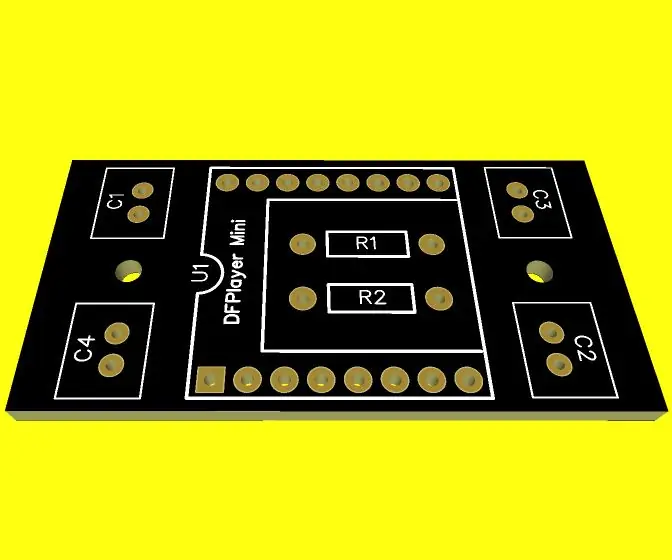
Ndërtoni kutinë tuaj zanore MP3: A keni imagjinuar ndonjëherë të ndërtoni altoparlantin tuaj MP3 për panairin shkencor të shkollës tuaj? Në këtë projekt, ne do t'ju mësojmë hap pas hapi që ju të ndërtoni altoparlantin tuaj dhe të përdorni pak burime dhe të argëtoheni me miqtë tuaj. Prandaj, në këtë projekt ju
Përmirësoni kutinë tuaj të padobishme: 5 hapa

Përmirësoni kutinë tuaj të padobishme: Ky udhëzues ju tregon se si mund të përmirësoni kutinë tuaj të padobishme, kur reagon shumë shpejt, kështu që keni pak kohë për të hequr gishtin pasi të keni ndërruar çelësin për të aktivizuar kutinë
Përshtatni lëkurën tuaj, me nënshkrimin tuaj të gdhendur: 9 hapa

Përshtatni lëkurën tuaj, me nënshkrimin tuaj të gdhendur: Përshëndetje të gjithëve, në këtë udhëzues do të bëjmë gdhendje me porosi me lazer në portofolin e lëkurës dhe këtë mund ta bëni edhe në materiale të ndryshme lëkure
Përshtatni dritën e pasme të motorit tuaj !: 3 hapa

Përshtatni dritën tuaj të motorit!: Përshëndetje të gjithëve! Në këtë udhëzues, unë do të tregoj se si ta personalizoni dritën tuaj të bishtit me çmim të ulët nga llamba në LEDNëse jeni dembel për të lexuar tani, mund të shikoni videon që unë tashmë e kam bërë
Përmirësoni Kutinë tuaj të Dhuratave të Vodkës: 7 Hapa (me Fotografi)

Përmirësoni Kutinë tuaj të Dhuratave të Vodkës: Në këtë udhëzues do të tregoj se si e përmirësova një kuti dhuratë me vodka duke shtuar disa LED rgb në të. Ka tre mënyra funksionimi: ngjyra statike, ngjyra rrotulluese dhe një mënyrë loje. Në modalitetin e lojës pajisja zgjedh rastësisht një shishe dhe ndez brykën
